Navicat连接MySQL数据库:故障排除指南,快速解决连接难题
发布时间: 2024-07-24 21:27:06 阅读量: 95 订阅数: 83 


Navicat连接MySQL数据库全攻略:配置、优化与故障排查
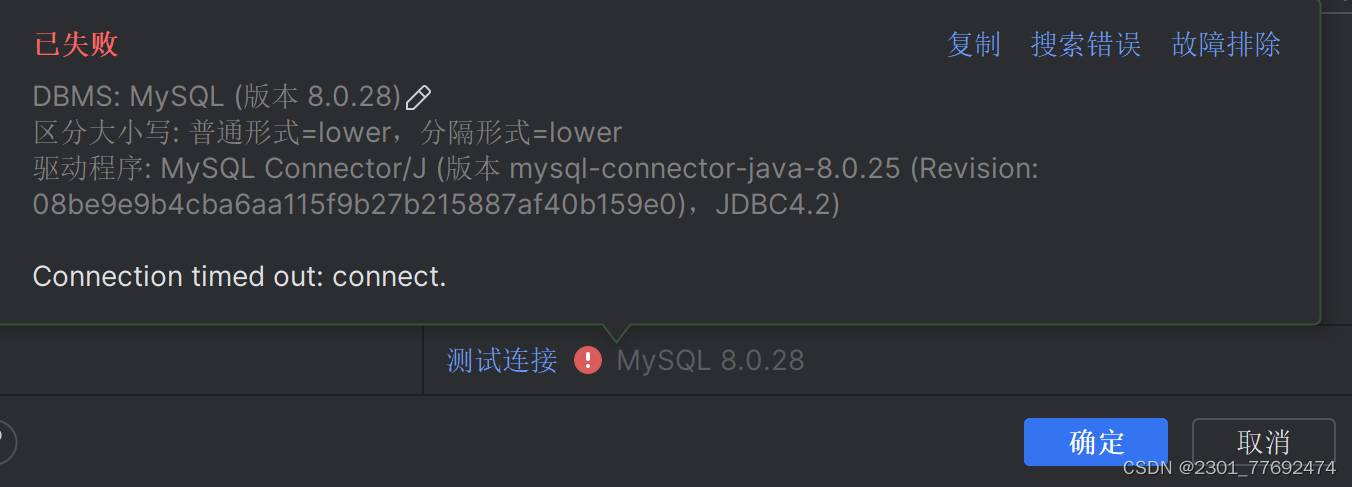
# 1. Navicat连接MySQL数据库概述
Navicat是一款功能强大的数据库管理工具,可用于连接和管理MySQL数据库。它提供了一个直观的用户界面,使数据库操作变得简单高效。
要连接到MySQL数据库,需要在Navicat中输入以下信息:
- **主机名或IP地址:**数据库服务器的地址。
- **端口:**MySQL默认端口为3306。
- **用户名:**具有数据库访问权限的用户名。
- **密码:**与用户名关联的密码。
# 2. 常见连接故障及其解决方案
### 2.1 连接超时或拒绝
#### 2.1.1 检查防火墙和端口设置
**故障现象:**
* 尝试连接数据库时,出现 "连接超时" 或 "连接被拒绝" 错误。
**可能原因:**
* 防火墙阻止了客户端与数据库服务器之间的连接。
* 数据库服务器未监听正确的端口。
**解决方案:**
1. **检查防火墙设置:**确保防火墙允许客户端连接到数据库服务器的端口。
2. **验证端口设置:**检查数据库服务器的配置,确保它正在监听正确的端口。默认情况下,MySQL 使用端口 3306。
```
# 检查防火墙规则
sudo ufw status
# 允许客户端连接到 MySQL 端口
sudo ufw allow 3306/tcp
```
#### 2.1.2 验证数据库服务器和客户端配置
**故障现象:**
* 即使防火墙和端口设置正确,连接仍然超时或被拒绝。
**可能原因:**
* 数据库服务器未正确配置。
* 客户端未正确配置。
**解决方案:**
1. **检查数据库服务器配置:**确保数据库服务器正在运行,并且监听正确的地址和端口。
2. **验证客户端配置:**检查客户端的连接字符串,确保它包含正确的数据库服务器地址、端口和凭据。
```
# 检查 MySQL 服务状态
sudo systemctl status mysql
# 修改 MySQL 配置文件
sudo vim /etc/mysql/mysql.conf.d/mysqld.cnf
# 设置监听地址和端口
bind-address = 0.0.0.0
port = 3306
```
### 2.2 访问被拒绝
#### 2.2.1 确认用户权限和密码
**故障现象:**
* 尝试连接数据库时,出现 "访问被拒绝" 错误。
**可能原因:**
* 用户没有连接数据库的权限。
* 用户密码不正确。
**解决方案:**
1. **检查用户权限:**使用 `GRANT` 和 `REVOKE` 语句检查用户对数据库和表的权限。
2. **验证用户密码:**确保用户输入的密码与数据库中存储的密码匹配。
```
# 授予用户连接权限
GRANT CONNECT ON *.* TO 'username'@'hostname';
# 重置用户密码
ALTER USER 'username'@'hostname' IDENTIFIED BY 'new_password';
```
#### 2.2.2 检查数据库角色和权限
**故障现象:**
* 即使用户拥有连接权限,连接仍然被拒绝。
**可能原因:**
* 用户没有被分配正确的数据库角色。
* 数据库角色没有必要的权限。
**解决方案:**
1. **检查用户角色:**使用 `SHOW GRANTS` 语句检查用户被分配的角色。
2. **验证角色权限:**使用 `SHOW GRANTS` 语句检查角色拥有的权限。
3. **分配必要权限:**使用 `GRANT` 和 `REVOKE` 语句分配必要的权限给用户或角色。
```
# 检查用户角色
SHOW GRANTS FOR 'username'@'hostname';
# 授予角色连接权限
GRANT CO
```
0
0





